ProE实用教程实训手册
proe教程

Pro/E教程1. 介绍Pro/ENGINEER(简称Pro/E)是Parametric Technology Corporation(PTC)开发的一款三维制图软件。
它是一种基于参数化建模的CAD/CAM/CAE软件,可用于设计、制造和分析产品。
Pro/E具有功能强大的模型创建、组件装配、图纸制作和模拟分析功能,被广泛应用于机械工程、汽车工程、航空航天工程等领域。
本教程将介绍Pro/E软件的基本操作和主要功能,旨在帮助初学者快速上手并掌握基本的建模技能。
2. 安装和启动Pro/E首先,我们需要下载并安装Pro/E软件。
以下是安装Pro/E的步骤:1.登录PTC官方网站并下载Pro/E软件安装包。
2.打开安装包,按照安装向导的指示完成安装。
3.安装完成后,双击桌面上的Pro/E图标启动软件。
3. 界面介绍Pro/E的主界面由以下几个主要部分组成:•菜单栏:包含各种功能菜单,如文件、编辑、工具等。
•工具栏:常用的工具按钮,如绘图工具、选择工具等。
•图形视图窗口:显示三维模型和二维图纸等。
•特征树:显示构建模型的特征树,可以通过特征树对模型进行编辑和管理。
•属性栏:显示当前选择对象的属性和设置。
4. 建立基本几何实体在Pro/E中,我们可以通过各种方法创建基本几何实体,如点、线、面和体。
以下是一些常用的建模工具和操作:•绘制线段:选择“绘图工具栏”中的“线段”按钮,然后在图形视图窗口中点击两个位置,即可绘制一条线段。
•创建圆形:选择“绘图工具栏”中的“圆”按钮,然后在图形视图窗口中点击圆心和半径位置,即可创建一个圆。
•绘制矩形:选择“绘图工具栏”中的“矩形”按钮,然后在图形视图窗口中点击两个对角线位置,即可创建一个矩形。
•构建挤压体:选择“挤压”工具,然后选择一个封闭的轮廓曲线和挤压方向,即可创建一个挤压体。
5. 组件装配Pro/E提供了强大的组件装配功能,可以将多个零件组合成一个完整的产品。
以下是一些常用的组装操作:•创建新装配:选择“装配”工作空间,然后点击“新建装配”按钮,可以创建一个新的装配文件。
proe软件教学实习指导书

机电工程学院综合教学实习指导书————工程软件部分机械电子系2011年2月一、实习意义和目的随着计算机软硬件技术的不断成熟,市场价格不断下降,计算机辅助设计(CAD)技术和计算机辅助制造(CAM)技术在近几年来发展迅速,在设计单位与制造企业的应用日趋广泛。
并且已实现了三维CAD与CAM的集成,作为企业技术创新,开拓市场重要技术手段的三维CAD/CAM技术正在逐步成为企业科技进步的主流技术,也是全面提升企业产品设计与制造水平必须采用的核心技术。
所以,企业对三维CAD/CAM方面的人才需求更加迫切,需求量也不断增加,这对高校机械类专业学生的能力培养提出了新的要求。
如何树立新的教育质量观念,通过教学改革,培养出适应科技发展和社会需求的高质量的设计工程师和制造工程师是我们面临的一项重大任务。
对于机械类专业,机电产品的设计及制造无疑是其专业实质的重要方面,是贯穿始终的一条主线,必须使学生掌握先进的三维CAD/CAM技术,才能适应形势发展的需要。
工程软件实习是对学生所学知识的应用及能力的综合训练过程,持续时间较长,是培养和增强学生三维CAD/CAM应用能力的实践性教学环节。
通过实习,使学生逐渐向现代工程师靠近。
二、实习要求1、全面了解Pro/E各模块的相关内容,能够更熟练的使用此软件进行工程设计;2、根据实习内容完成每一零、部件的设计;3、通过设计工程实际中的典型零件及其装配过程,学习从零件到整机的设计过程。
三、实习班级、时间、地点班级:机械设计制造及其自动化专业本科0601、0602、0603、0804实习时间:4周(0601、0602:1—2周;0603、0804:3—4周)实习地点:计算机中心四、成绩评定学生在完成规定的实习内容的情况下,写出实习总结。
由指导教师根据实习表现、出勤情况、完成质量、实习总结评定成绩。
实习成绩记入学生学籍档案,无实习成绩或实习成绩不及格者需进行补修,否则不能毕业。
五、实习内容齿轮油泵设计齿轮油泵用来给液压系统提供压力油,多用于润滑,也可用于驱动。
ProE5.0培训资料

操作步骤如下: 第1步,调用“新建”命令,弹出如图1-14所示“新建”对话框。 第2步,在“类型”选项组中,选择相关的功能模块单选按钮,默认为“零件” 模块,子类型模块为“实体”。 第3步,在“名称“文本框中输入文件名。 第4步,取消选中“使用缺省模板”复选框。单击“确定“按钮,弹出如图1-15 所示”新文件选项“对话框。 第5步,在下拉列表中选择mmns_part_solid,单击“确定“按钮。
模型树
文件夹浏览器 收藏夹
连接
图1-2 “模型树”面板
图1-3 “系统颜色”对话框 图1-4 默认背景颜色选项
1.2.6 信息栏 信息栏显示在当前窗口中操作的相关信息与提示,如图1-5所示。
图1-5 信息栏
1.2.7 过滤器 过滤器位于工作区的右下角。利用过滤器可以设置要选取特征的类型,这样 可以非常快捷地选取到要操作的对象。
ProE5.0培训资料
第1章 Pro/E5.0的工作界面及基本操作
本章将介绍的内容如下:
(1)启动Pro/ENGINEER Wildfire 5.0的方法
(2)Pro/ENGINEER Wildfire 5.0工作界面介绍 (3)模型的操作 (4)文件的管理 (5) 退出Pro/ENGINEER Wildfire 5.0的方法
1.2.4 导航栏 导航栏位于绘图区的左侧,在导航栏顶部依次排列着“模型树”、“文件夹 浏览器”、“收藏夹”和“连接”四个选项卡。例如单击“模型树”选项卡可以 切换到如图1-2所示面板。模型树以树状结构按创建的顺序显示当前活动模型所 包含的特征或零件,可以利用模型树选择要编辑、排序或重定义的特征。单击导 航栏右侧的符号“>”,显示导航栏,单击导航栏右侧的符号“<”,则隐藏导航 栏。
ProE5.0全套实用教程

介绍如何在Pro/Engineer 5.0中进行基础装配操作,包括元件的插入、定位和约束等。
基础装配
基础命令介绍
基础实例操作
简单零件建模
通过一个具体的简单零件实例,演示从草图到三维建模的全过程,包括特征的创建和修改等。
装配实例
通过一个具体的装配实例,演示如何在Pro/Engineer 5.0中进行装配操作,包括元件的插入、定位和约束等。
总结词
在玩具车设计综合实例中,学员将学习如何使用proe5.0进行草图绘制、特征创建、装配设计等操作。通过这个案例,学员可以掌握proe5.0的基本操作和建模技巧,为后续复杂产品设计打下基础。
详细描述
综合实例一:玩具车设计
总结词
手机外壳设计是proe5.0综合实例中的进阶案例,通过学习手机外壳设计,可以掌握proe5.0的高级功能和复杂建模技巧。
模具材料
了解模具的基本结构,包括动模、定模、型腔、型芯等部分。
模具结构
模具设计基础
分模面的选择
使用Pro/E软件创建分模面,并对其进行编辑和调整,以满足模具设计的需要。
分模面的创建
分模面的分析
对分模面进行可行性分析,检查是否存在干涉、倒扣等问题,以确保模具设计的正确性。
根据产品结构和模具设计要求选择合适的分模面,确保模具易于加工和装配。
后处理参数
后处理参数包括输出格式、单位、机床坐标系等,需要根据机床特点和加工需求进行设置。
后处理验证
后处理后需要对加工程序进行验证,检查是否有错误或遗漏,确保加工过程的顺利进行。
后处理设置
06
CHAPTER
proe5.0综合实例
玩具车设计是proe5.0综合实例中的基础案例,通过学习玩具车设计,可以掌握proe5.0的基本操作和建模技巧。
proe教程

proe教程ProE(Pro/ENGINEER)是一种三维CAD(Computer-Aided Design,计算机辅助设计)软件,被广泛应用于工程设计和制造领域。
它具有强大的建模和分析功能,可以帮助工程师快速准确地完成产品设计和开发的各个阶段。
以下是一些ProE的基础教程,旨在帮助初学者快速掌握软件的基本操作和常用工具。
1. 创建新零件(Creating a New Part)要创建新的零件文件,可以按照以下步骤进行操作:- 打开ProE软件,在主界面上选择"File"菜单,然后点击"New"。
- 在弹出的对话框中,选择"Part"选项,然后点击"OK"。
- 选择适当的单位系统和模板,然后点击"OK"。
- 这样就进入了零件编辑模式,可以开始进行建模操作了。
2. 绘制基本几何体(Creating Basic Geometry)ProE提供了多种绘制基本几何体的工具,如直线、圆、矩形等。
可以通过以下步骤进行操作:- 在绘图工具栏上选择合适的工具,例如绘制直线。
- 点击开始绘制的位置,然后移动鼠标,绘制直线的路径。
- 完成绘制后,点击鼠标右键结束操作。
3. 操作和编辑几何体(Manipulating and Editing Geometry)ProE提供了多种操作和编辑几何体的功能,如移动、旋转、缩放等。
可以按照以下步骤进行操作:- 选择需要操作或编辑的几何体。
- 在编辑工具栏上选择合适的工具,例如移动工具。
- 按照提示进行操作,如选择移动的方向和距离。
- 完成操作后,点击鼠标右键结束操作。
4. 应用约束和尺寸(Applying Constraints and Dimensions)ProE提供了多种约束和尺寸工具,可以帮助设计师控制几何体的形状和尺寸。
可以按照以下步骤进行操作:- 选择需要应用约束或尺寸的几何体。
Proe指导书
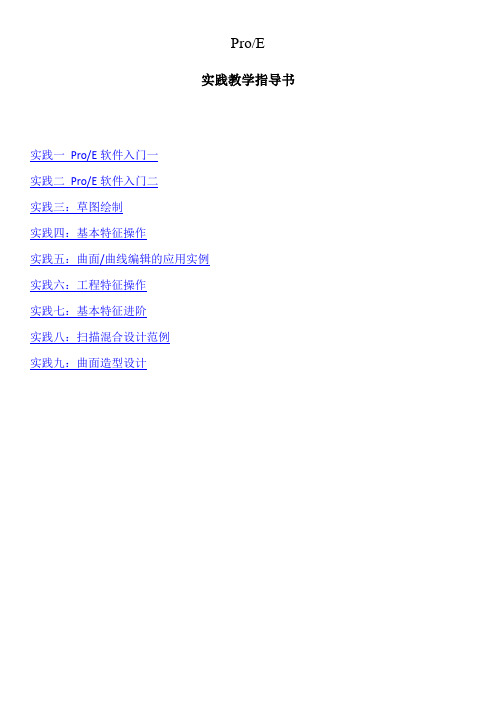
Pro/E实践教学指导书实践一Pro/E软件入门一实践二Pro/E软件入门二实践三:草图绘制实践四:基本特征操作实践五:曲面/曲线编辑的应用实例实践六:工程特征操作实践七:基本特征进阶实践八:扫描混合设计范例实践九:曲面造型设计实践一Pro/E软件入门回到目录一实践目的:1、了解Pro/E软件的界面组成、文件管理方式;2、掌握二维草图绘制的基本操作。
二实践内容:1、工作界面熟悉熟悉标题栏、菜单栏、导航栏、工具栏、绘图区、信息栏和过滤器等。
2、文件管理熟悉PRO/E新建文件、打开、保存、保存副本操作。
3、二维草图绘制练习3.1、草图绘制练习1.图1-7图1-8实践二Pro/E软件入门二回到目录一实践目的:3、掌握各种标注尺寸;4、掌握设置约束条件。
二实践内容:1、标注尺寸实例;要求:利用先所学的知识绘制基本图形,并标注相关尺寸。
2、约束条件实例。
铅直线或铅直对齐水平线或水平对齐垂直相切置中对齐对称相等长度或相等半径平行实践三:草图绘制一回到目录一实践目的:1、修改尺寸;2、设置约束条件。
二实践内容:1、草图绘制2创建新的草图文件;绘制线条;设置约束条件;标注尺寸;修改尺寸数值;保存文件。
2、草图绘制3实践四:基本特征操作回到目录一实践目的:1、基本特征知识的掌握;2、练习基本特征的建构过程。
二实践内容:1、分析基本设计过程:以拉伸的方式创建零件底座以扫描方式创建风管造型以混合的方式创建风管尾端造型填充面。
实践五:曲面/曲线编辑的应用实例回到目录一实践目的:1、旋转曲面、扫描曲面、曲面延伸、曲面镜像、曲面合并、曲面薄壳化、倒圆角;二实践内容:1、分析基本设计过程:创建新零件创建旋转曲面以扫描的方式创建曲面将曲面的顶部进行延伸将曲面镜像至左侧将曲面合并以合并所形成的曲面创建实体创建圆角保存文件2、基本特征实例2设计基本思路:在一颗圆球上设计出垂直圆球的斜圆柱体,在与圆球夹45度的平面上画圆,以圆进行拉伸,长到圆球上。
第一章ProE基本操作

第一节 Pro/ENGINEER软件介绍
全相关性——Pro/E包含了基本模块、Assembly(装配)、 Detail(工程图)、Manufacture(制造)、Mold design (模具)等许多模块,所有模块的信息都是全相关的,所有 的工程文档都是基于同一个模型数据库。在整个设计开发过 程中的任一处改动,都能及时自动地反映到设计开发过程中 的其他相关环节,从而避免了由于数据不统一而引起的错误。
返回
表1-4 常见类型(模块)及其说明
类型 常用子类型 功能说明
缺省文件名
草绘 无 零件 实体 组件 设计 绘图 无
2D草图绘制
s2d####.sec.*
建立新的零件 建立新的装配体
prt####.sec.* asm####.asm.*
#:系统 提供 的编 号;
*:版本 号
建立工程图
drw####.drw.*
第三节 Pro/E基本操作练习
2.设计模型定位
在设计过程中,为了便于观察,需要不断地调整模型在 图形窗口中的显示位置,除了可以用本章课题2中介绍的方法 之外,Pro/E还提供了视图定向的其他方法:通过确定空间中 两个面的位置关系来对模型进行视图重新定位。例如,要将 模型视图从图1-8(a)的位置转化为图1-8(b)所示位置, 可以通过单击“视图”工具栏中“重定向视图” ,在视 图方向对话框(图1-9)中进行设置。具体步骤如下:
第一节 Pro/ENGINEER软件介绍
Pro/ENGINEER ( 简 称 Pro/E ) 是 由 PTC ( Parametric Technology Corporation 参 数 科 技 ) 公 司 推 出 的 三 维 CAD/CAE/CAM(计算机辅助设计/计算机辅助工程/计算机 辅助制造)大型集成软件。PTC公司于1985年在美国波士顿 成 立 , 开 始 参 数 化 建 模 软 件 的 研 究 。 1988 年 , Pro/ENGINEER V1.0 版 的 问 世 。 经 过 20 余 年 的 发 展 , Pro/ENGINEER已经成为主流的CAD/CAE/CAM软件之一。 PTC公司于2004年推出了Pro/E WILDFIRE(野火)2.0版, 2006年三月Pro/E 野火3.0版也已正式发布。考虑到野火2.0 版(启动界面见图1-1)使用的广泛性,本书的主要内容也将 围绕这一版本展开。
实验一 proE基本操作

实验一pro/E基本操作一、实验目的1.掌握安装程序的方法及步骤;2.熟悉pro/E的界面;3.掌握pro/E文档的创建、保存、打开、清除与删除;4.掌握控制pro/E零件的显示的方法5.二、实验内容任务一安装程序绿色版proe安装步骤:1、将文件夹proeWildfire 5.0拷贝到任意盘X;2、查寻自己的网卡地址:在开始菜单中单击“运行”,在打开的窗口中输入“cmd”,确定,在弹出的窗口中输入“ipconfig/all”,physical address后的就是网卡地址。
3、用记事本,打开你的X:\proeWildfire 5.0\Crack\License.bin 文件,把你的网卡MAC地址(图中绿色下划线的部分),全部替换成你的MAC地址:单击菜单“编辑/替换”在弹出的窗口中进行网卡地址的全部替换。
保存并退出记事本。
4、直接双击运行X:\proeWildfire 5.0\bin\proe.exe (X代表你的任意盘)即可!注:尽量不要有子目录,或中文的子目录!!(如x:\私人目录\proeWildfire 5.0\bin\proe.exe将无法运行)任务二熟悉pro/E的界面1.双击F:\proeWildfire 5.0\bin\proe.exe文件,打开pro/E界面;2.单击“打开”按钮,打开EX-1.prt文件;3.认识pro/E工作界面,熟悉各部分的位置;4.关闭一个工具栏,显示一个工具栏。
任务三创建并保存一个零件文档1.单击“新建”按钮,新建一个零件文档;2.设置工作目录为“F:\本人姓名\”;3.单击“保存”按钮,保存文档。
任务四打开,保存并另存一个零件文档1.单击“打开”按钮,打开EX-2.prt文件;2.使用鼠标对模型进行显示控制:平移、旋转、缩放;3.选择菜单“文件︱保存”,保存文件;4.选择菜单“文件︱删除︱旧版本”,对因保存文件而产生的旧版本文件进行删除;5.选择菜单“文件︱保存副本”,将文件保存到E:\下;6.选择菜单“文件︱试除︱当前的”,将文件关闭并从内存中清除。
- 1、下载文档前请自行甄别文档内容的完整性,平台不提供额外的编辑、内容补充、找答案等附加服务。
- 2、"仅部分预览"的文档,不可在线预览部分如存在完整性等问题,可反馈申请退款(可完整预览的文档不适用该条件!)。
- 3、如文档侵犯您的权益,请联系客服反馈,我们会尽快为您处理(人工客服工作时间:9:00-18:30)。
南宁职业技术学院《Pro/E实用教程》野火版2.0实训手册机电工程系教研室2006年元月目录实训1 二维草绘基本操作实训2 基础实体特征:拉伸/旋转/扫描实训3 基础实体特征:混合实训4 高级实体特征:螺旋扫描/扫描混合/变截面扫描实训5 放置(工程)特征:圆孔/倒圆角/拨模/管道实训6 放置(工程)特征:壳/倒角/筋实训7 编辑特征:修改零件/阵列实训8 编辑特征:镜像/复制实训9 曲面特征:基本曲面(平曲面/拉伸/旋转/扫描/混合) 实训10 曲面特征:编辑曲面(合并/实体化)实训11装配:匹配/对齐约束装配及装配的分解实训12 装配:相切/线上点/曲面上的边/曲面上的点约束装配实训13 工程图的创建:基本视图/三视图/向视图/局部放大图实训14 工程图的创建:全剖/半剖/局部剖/旋转剖实训15综合训练产品设计总复习题说明一、实训要求1. 实训教学在计算机实训室,在教师的指导,学生在规定的实训时间内,完成一定量的操作训练题目;2.作业要求学生在课后,独自在计算机上完成的作业;成绩计入本课程总评成绩内;(10%)3. 本实训手册提供的每次实训题量适用于2~3学时的实训课;作业题量约为一小时;具体题量指导教师可根据具体情形况调整;4.方法要求同一模型有多种创建方法,从练习需要角度考虑,在实训及作业题中规定了限定方法(不一定是最佳方法),对有能力的同学,在掌握了训练要求前提下,可选用更便捷的方法;4. 复习要求在完成了所有实训及作业操作的基础上,学生还要求独自完成6套复题训练题。
二、文件保存实训文件要求保存后拷盘交给老师批改;1.建立文件夹每生自建“文件夹”所在目录及名称规定如下:盘符D:\班级-学号末2位名字(例:D:\05机电1-88张三)2.存盘方式采用“保存副本”保存到自己的文件夹内;(如将文件夹设为工作目录,会产生很多无用文件)3.文件命名按实训手册中的题目编号名命名,如S1-3;Z2-2等;实训1 二维草绘基本操作一、实训目的1. 学习进入Pro/E操作界面;2. 掌握常用草绘工具(菜单)的使用;二、说明草绘2D图是本课程的重点,也又建模的难点,它是实体建模的基础;本实训只是初步训练常用草绘操作,大量的训练将分摊在各次建模实训中进行;三、实训内容1. 进入操作界面▲启动Pro/E软件:打开计算机电源开关→在操作系统桌面,双击Pro ENGINEER图标▲进入零件模块:文件→新建→零件→[命名]→[去掉“使用缺省模板”前的√]确定→[选公制单位:mmns_part solid] →确定→[进入“零件”界面]▲进入外部草绘:鼠标左键点草绘工具→选草绘面(Front面)→选定位方向面(默认Right)→选尺寸参照(默认Right面和Top 面)说明:本软件提供了两种草绘,一个是外部草绘;一种是内部草绘;它本进入的方式不一样,但是绘图是一样的;现进入的是外部“草绘”;2. 操作要领草会要领:画形状;给约束;做修剪;定尺寸。
●画形状→不要求准确尺寸和位置,要求形状似,图线对;绘图工具●给约束→约束图元间的相互位置或几何关系,约束工具如下:●做修剪→剪除多余图线/延伸两图元相交平齐/打断整条图线;工具有:●定尺寸→用工具标注尺寸;用工具修改尺寸;四、实训题S1-1 五角星练习要点:绘图要领(绘图/约定/定尺寸/修剪)提示1)用画一个五角形的大致形状如图(连笔);2)用等长约束使5条边相等;3)标注尺寸如图并输入数值;4)用剪裁工具剪到多余线段S1-2 工字钢练习要点:倒圆角工具的使用1)用工具创建二条中心线;(横/纵相互垂直)2)用工具画本图的四分之一,然后用工具镜像完成完整图形。
3)倒圆角;4)定尺寸;S1-3 花形图练习要点:弧联接/镜像提示1)创建4条中心线;2)绘φ25的圆;3)画R6弧:以20定R6圆心,用工具画R6圆;4)画R10弧:画水平中心线确定切点位置,连接切点与R6圆心;在连线上确定R10圆心画圆;5)裁剪多余图线;6)镜像/倒圆角;S1-4 样板练习要点:样线/批量尺寸标注1)创建中心线;2)绘直线图型及四个圆;3)用样线工具绘左上曲线(5点)4)使用工具绘R35/R50/R50圆弧,并给相切约束5)修剪;6)用工具标注尺寸,用工具批量输入尺寸;五、作业题z1-1 端盖提示●用工具创建相互垂直的中心线;●用圆工具绘φ100/φ200/φ25/R25(左右可考虑镜像)●倒圆角●做修剪/定尺寸z1-2 滑枕●图形对称,可用镜像;●用工具绘椭圆;椭圆标注方法与圆类似,此时弹出对菜单如下图,选长短轴即可(各标注一次)实训2 基础实体特征拉伸/旋转/扫描特征的操作一、实训目的1. 掌握基准/参照的选用;2. 熟悉拉伸/旋转/扫描特征的操作;3. 熟悉拉伸/旋转/扫描特征的灵活应用;二、说明注意建模过程中的操作可分为两类:一类是草绘操作,一类是命令选取操作;拉伸是本实训的重点,其操作简单,使用广泛,必须熟练掌握;三、实训内容1. 进入操作界面前二个特征有两种方法进行操作,1)“操作”→“对象”法;2)“对象”→“操作”法;▲拉伸1)新建→零件→(或插入/拉伸)→→→[进入内部草绘→]→2)新建→零件→→[进入外部草绘→] →→▲旋转1)新建→零件→(或插入/旋转)→→→[进入内部草绘→]→2)新建→零件→→[进入外部草绘→] →→▲扫描新建→零件→插入→扫描→伸出项→草绘轨迹→[进入内部草绘→]→[草绘截面→]确定2. 操作要领▲拉伸“画截面”→操控板设置▲旋转“画轴线/画截面”→操控板设置▲扫描“画轨迹/画截面”→菜单选项:轨迹(选取/草绘)属性(轨迹端点合并/自由);截面(进入草绘画截面)四、实训题S2-1阶梯块练习要点:拉伸(增材料/去材料)提示1)创建主体:选按主视图外轮廓线画截面(内部投影线不画),后拉伸深度50; 2)切割形状: 考虑看图方面,用A 面作为草绘平面,画俯视图梯形部分,用拉伸/去材料挖切成型,方孔也可同时做出;S2-2斜轴座 练习要点: 拉伸(不平行默认基准时草绘参照的选择)1)创建底板:●绘中心线; ●草绘φ80/2个R20/四条切线后拉伸成形;2)用A 面绘 φ20挖切圆孔; 3)用A 面绘矩形50×40拉高大于40,用B 面草绘后切出圆顶与圆孔注意:进入B 面草绘时,无默认参照,需要人工选参照;S2-3 花瓶 练习要点: 旋转 提示AA B外表面投影线做为扫描轨迹线;2)截面为半圆,它与扫描轨迹线(聚集成一点)在圆的外边相交如图;五、作业题Z2-1 轴座要求用拉伸创建提示●按主视图绘草绘,底边长请取大于370(例如:可取400,长出部分会在拉伸/去材料时被切除;)●以底面草绘,挖切圆弧面及圆孔;Z2-2 滑轮要求用旋转创建●画旋转中心线;实训3 基础实体特征混合(平行混合/旋转混合/一般混合)特征的操作一、实训目的1. 学习混合中三种情况的原理;2. 熟悉混合菜单的操作;3. 熟练掌握混合中的平行混合,掌握混合中旋转及一般混合;二、说明训练注意混合特征与前面所学特征不同点,它需多个截面,且截面要求有相同的点数;平行混合是该实训的重点;三、实训内容1. 进入操作界面平行(截面平行放置) ▲文件→新建→插入→混合→伸出项→[管理菜单] 旋转(截面绕Y轴旋转放置)一般(截面绕XYZ三轴旋转放置)2. 操作要领1)概念▲等点截面:混合时截面要有相同的点(交点/切点/断点),点不足时可用断点补足;▲起始点及方向;等点截面中第一个前后相连接的点;连接顺序用等头方向表示;▲混合原理:等点截面按不同方式放置,截面间的点以起始点开始依次连接成为线框,构成3D模型;2)操作程序进入混合在草绘前,需在菜单内对属性进行设置;(直的/光滑的/开放的/闭合的)平行[画截面1]→[切换剖面]→[画截面2] →[给截面深度]混合旋转[定座标/画截面1/√]→[输入Y轴旋转角度] →[定座标/画截面2/√]一般[定座标/画截面1/√]→[分别输入绕X/Y/Z轴旋转的角度] →[定座标/画截面2/√]四、实训题S3-1圆方台练习要点:混合(平行)/加点练习提示1)属性:直的2)画圆顶:画好后增加4个点(用工具);3)换草绘面:右弹菜单,选“切换剖面”后绘方底;4)调整起始点位置点红点对象,右弹菜单选“起始点”5)调整起始点方向点选方向所在点,右弹菜单选“起始点”S3-2 三角—四方台练习要点:混合(平行)/增加混合点1)属性:直的;2)加“混合顶点”在三角形上加一个公共点:点选点对象后右弹菜单,点“混合顶点”3)切换草绘面:右弹菜单中选“切换剖面”;4)画方底;注:混合顶点不能加在起始点处;S3-3弹簧垫圈练习要点:混合(旋转)的应用提示1)属性:光滑,用工具创建座标;2)画5个相同的截面矩形6×8(带倒角);矩形顶线距水平X轴的距离分别为:6.0/4.5/3.0/1.5/0距Y轴全部为:15.25绕Y轴角90/90/90/90如图:3)用拉伸去材料的方法切出3.5斜槽S3-4麻花旋练习要点:混合(一般)1)属性:光滑2)画截面:5截面相同,可画一个后,用“保存副本”存盘,以后用“草绘→数据来自文件”进行粘贴复用;3)转角:X;Y轴不转动(0)Z轴每截面转45度;4)深度值:四个值相10/10/10/10五、作业题Z3-1 钻石体要求用混合(平行)创建(点可截面使用)提示●点可与任意点的截面混合;画点用草绘点工具:●创建程序:●画点→切换剖面→画六边形→切换剖面→画点Z3-2 方镯要求用混合(旋转)创建(训练起始点的控制)●截面10×10正方形;●8个截面全部如图:“保存副本”后,用草绘→来自文件调用;●每截面转角45度,起启点每个依次错开;Z3-3 斜叶轮要求用混合(一般)创建●属性:光滑●画3个相同截面(用保存副本及数据来自文件法)●X/Y轴不转动,Z两次转动:15/15度。
截面尺寸如图,上下截面绕中心旋转错开30度;用10×10正方形截面材料,扭转变形后形成,内圈直径60●面的间距:8/8实训4 高级实体特征螺旋扫描/扫描混合/变截面扫描特征的操作一、实训目的1. 掌握螺旋扫描/扫描混合/变截面扫描的基本操作;2. 学习三种高级特征的应用;二、说明注意这三种特征的操作共性:建模机理都是扫描,都是截面沿轨迹线运动成型;适用性选择:螺纹扫描——创建弹簧及螺旋。
扫描混合——垂直轨迹线的多个截面同的模型;变截面扫描:垂直轨迹线的截面按某曲线连续变化(按某曲线)的模型;三、实训内容1. 进入操作界面▲螺旋扫描文件→新建→插入→螺旋扫描→伸出项→[管理菜单]▲扫描混合文件→新建→插入→扫描混合→伸出项→[管理菜单]▲变截面扫描文件→新建→插入→扫描混合→伸出项→[管理菜单](或用工具)2. 操作要领1)概念▲螺旋扫描实际上就是由软件自动创建螺旋轨迹的一种扫描;▲扫描混合兼有扫描与混合的特点,可以看做是一种沿曲线接点(轨迹)放置等点截面的混合;▲当绘制单条曲线轨迹时,它具有扫描的功能;2)操作▲螺旋扫描用于创建螺纹或弹簧,它的操作任务有:定义属性→绘旋转中心线/画轨迹(包络轨迹)→定螺距→画截面→确定▲扫描混合在扫描轨迹的转拆点上,可绘制不同形状的等点截面来创建特征;定义属性→绘轨迹线→确认截面绘制点→在绘制点上绘截面→确定;▲变截面扫描绘多条轨迹线,其中主轨迹起扫描引导作用,辅轨迹起改变截面作用;点击→用轨迹线→选主轨迹/按Ctrl 键选辅轨迹(多条)→用绘制截面→确定四、实训题2)属性取默认值;3)一定要接受所有的点用以草绘截面;三个截面分别是:截面1矩形40×40截面2矩形20×20截面3为一个点(用工具创建);4)草绘点结束时,请选用“尖点”S4-3 斧头练习要点:变截面扫描提示1)轨迹线5条;2)TOP面绘三条;直线是主轨迹;3)RIGHT面绘二条;两线共点不能约束;4)用工具草绘矩形70×80,四条边分别与四条辅轨迹约束五、作业题Z4-1弹簧要求用螺旋扫描创建1)进入螺旋扫描创;2)属性设置(默认)3)绘中心线及轨迹线;轨迹线为一条与水平线夹角60°斜线4)螺距取20;5)草绘截面:画圆φ12,确定完成;Z4-2 把手要求用扫描混合创建提示●以中心线画轨迹线:●轨迹线中点用打断增加一个截面绘制点●在绘截面前,确定绘截面的点为五个,如图所示(其中两点不接受)Z4-13牛角要求变截面扫描●用草绘画两圆弧集于一点(注:两点不能约束,否则无法分开主轨迹与辅轨迹)●按工具,点选R290为主轨迹(显示“原点”)●按住Ctrl键选R300为辅助轨迹(显示“链1”)●选工具(在下面操控板处),画一个圆,圆心在主轨迹线上,圆边在辅轨迹线上(直径约为60)实训5 放置特征圆孔/倒圆角/拔模/管道特征的操作一、实训目的1. 掌握圆孔/倒圆角/拔模/管道特征的操作2. 能够在建模中灵活应用这些放置特征;二、说明圆孔/倒圆角/拔模特征属放置特征,建模经常使用,要求通过实训熟练掌握;倒圆角命令已编集到鼠标的右键快捷菜单中,可用快捷菜单提高操作速度;难点:管道特征建模,其中点阵的创建未学习,本实训只要求做一般性了解;三、实训内容1. 入操作界面▲圆孔/倒圆角/拔模可在工具栏直接调用:/ / ,它们支持“对象→操作”(即先选定操作对象,再点操作按钮)也支持“操作→对象”(点操作按钮后再选操作对象)▲管道特征插入→高级→管道2. 操作要领1)概念▲圆孔:软件按给定的定位/定形尺寸生成圆孔。
